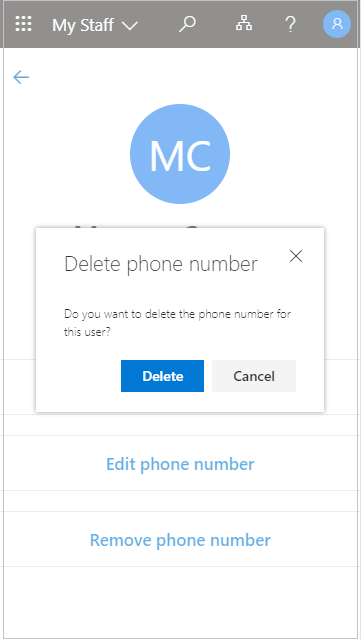ניהול משתמשי קו קדמי באמצעות 'הצוות שלי'
הארגון שלך יכול להשתמש בצוות שלי כדי להקצות משימות ניהול משתמשים כדי להוות את מנהלי הקווים הראשיים, כגון מנהל חנות או מנהל צוות, כדי לעזור לחברי הצוות שלהם לגשת ליישומים שהם זקוקים להם. אם חבר הצוות שלך אינו יכול לגשת ליישום מאחר שהוא שוכח סיסמה, הפרודוקטיביות אובדת. פעולה זו גם מעלה את עלויות התמיכה וגורמת ל- bottleneck בתהליכים הניהוליים שלך. עם הצוות שלי, חבר צוות שלא יכול לגשת לחשבון שלו יכול לקבל שוב גישה בכמה לחיצות, ללא צורך לעזרה של מנהל מערכת.
אם אתה מנהל יותר ממיקום אחד, כאשר אתה הולך לצוות שלי, עליך לבחור מיקום כדי לראות את חבר הצוות שהוקצה למיקום. מיקומים וחברי הצוות במיקום נקבעים על-ידי מנהל ה- IT שלך, ולא ניתן לשנות אותם.
אם עדיין אין לך הרשאות מספיקות לגישה אל הצוות שלי, תראה את ההודעה הבאה "Oops, נראה שאתה לא מורשה לראות את הצוות שלי בשלב זה. פנה למנהל המערכת לקבלת מידע נוסף."
חיפוש חבר צוות בצוות שלי
עליך לפתוח את הפרופיל של חבר צוות כדי שתוכל להתחיל לנהל אותו.
-
פתח את הצוות שלי, ואם יש צורך, בחר מיקום.
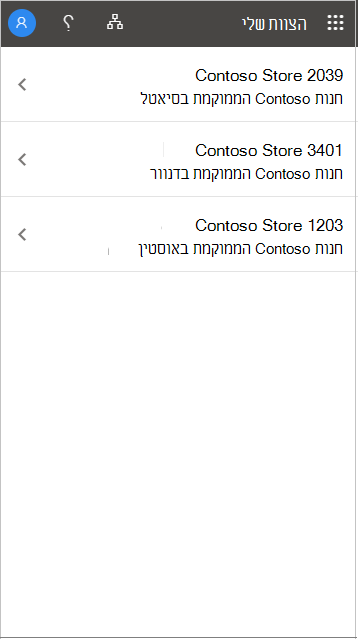
-
פתח פרופיל של חבר צוות.
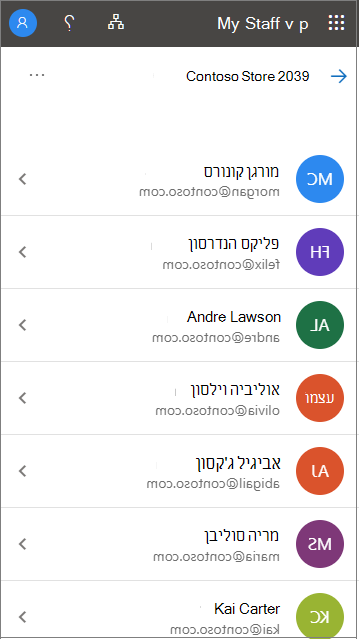
איפוס סיסמת משתמש
אם הארגון שלך העניק לך הרשאה, באפשרותך לאפס סיסמאות עבור חברי הצוות שלך.
-
פתח את הצוות שלי.
-
פתח פרופיל של חבר צוות.
-
בחר איפוס סיסמה.
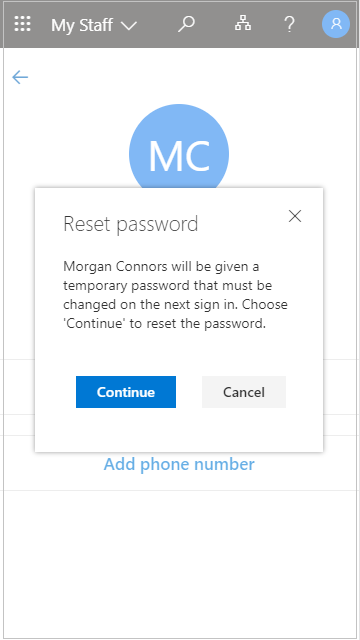
-
צור או הזן את הסיסמה החדשה. ייתכן שיוצגו לך סיסמה זמנית שנוצרה באופן אוטומטי או שתתבקש להזין סיסמה זמנית עבור המשתמש.
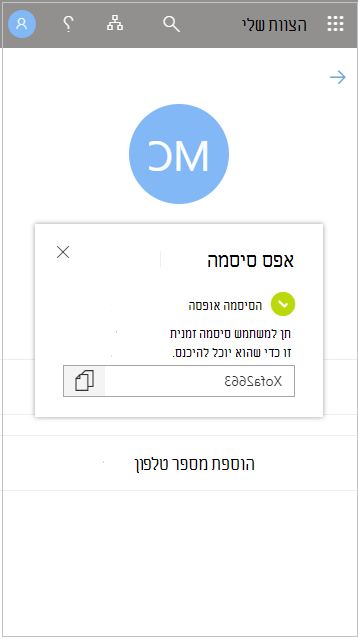
לאחר שתאפס את הסיסמה של המשתמש, תן למשתמש את הסיסמה הזמנית. כאשר המשתמש נכנס באמצעות הסיסמה הזמנית שלו, הוא נדרש לשנות אותה באופן מיידי.
הוספת מספר טלפון
אם הארגון שלך העניק לך הרשאה, באפשרותך לנהל מספרי טלפון עבור חברי הצוות שלך.
-
פתח את הצוות שלי.
-
פתח פרופיל של חבר צוות.
-
בחר הוסף מספר טלפון.
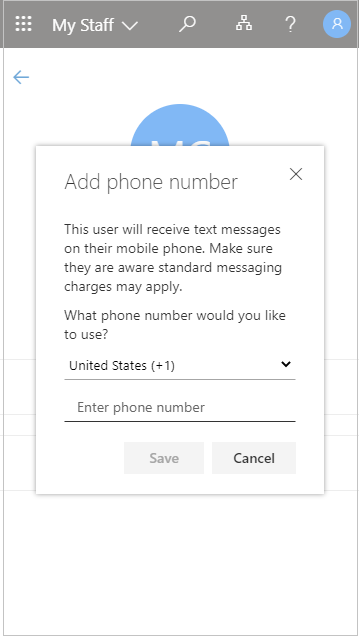
-
הוסף את מספר הטלפון ובחר שמור.
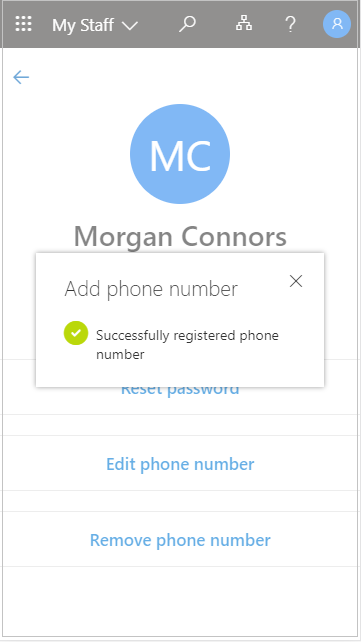
לאחר רישום מספר טלפון עבור משתמש, הוא יכול להשתמש בו כדי להיכנס באמצעות SMS, לבצע אימות דו-שלבי או לאפס את הסיסמה שלו בעצמו, בהתאם להגדרות הארגון שלך.
עריכת מספר טלפון
-
פתח את הצוות שלי.
-
פתח פרופיל של חבר צוות.
-
בחר ערוך מספר טלפון.
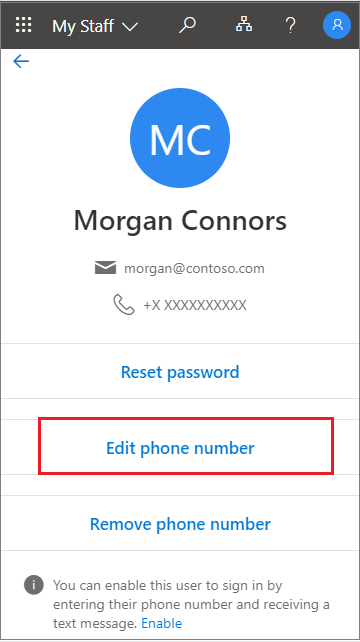
-
הזן את מספר הטלפון החדש ובחר שמור.
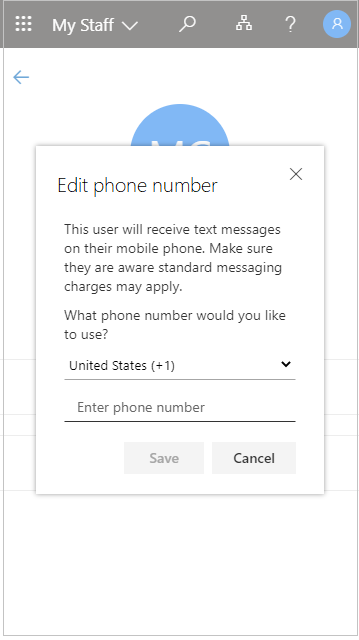
הפיכת כניסה של מספר טלפון לזמינה עבור משתמש
אם כניסה באמצעות מספר טלפון כשם משתמש (כניסה ב- SMS) זמינה בארגון שלך, באפשרותך להוסיף אימות זה למספר טלפון קיים של משתמש.
-
פתח את הצוות שלי.
-
פתח פרופיל של חבר צוות.
-
אם מופיעה הודעה בחלק התחתון של המסך המציימת שהכניסה באמצעות מספר הטלפון שלך כשם משתמש זמינה בשבילך, בחר הפוך לזמין כדי להתחיל את התהליך. הודעה זו מופיעה אם המשתמש זמין להיכנס באמצעות מספר הטלפון שלו.
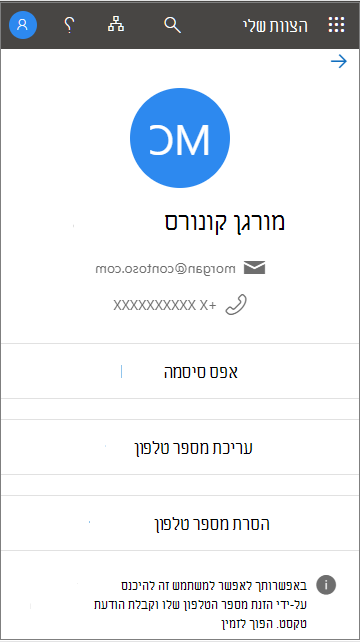
-
בחר אישור כשאתה תם.
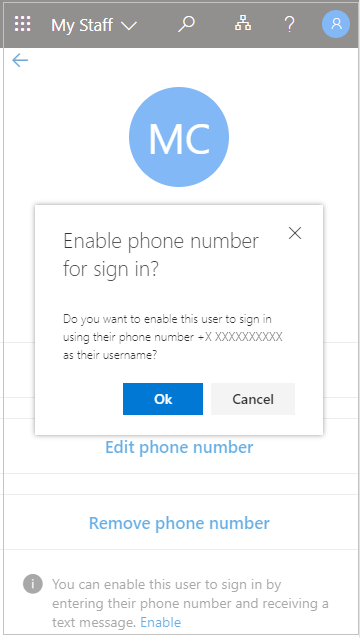
הסרת מספר טלפון
-
פתח את הצוות שלי.
-
פתח פרופיל של חבר צוות.
-
בחר הסר מספר טלפון.
-
בחר מחק לאחר סיימת.